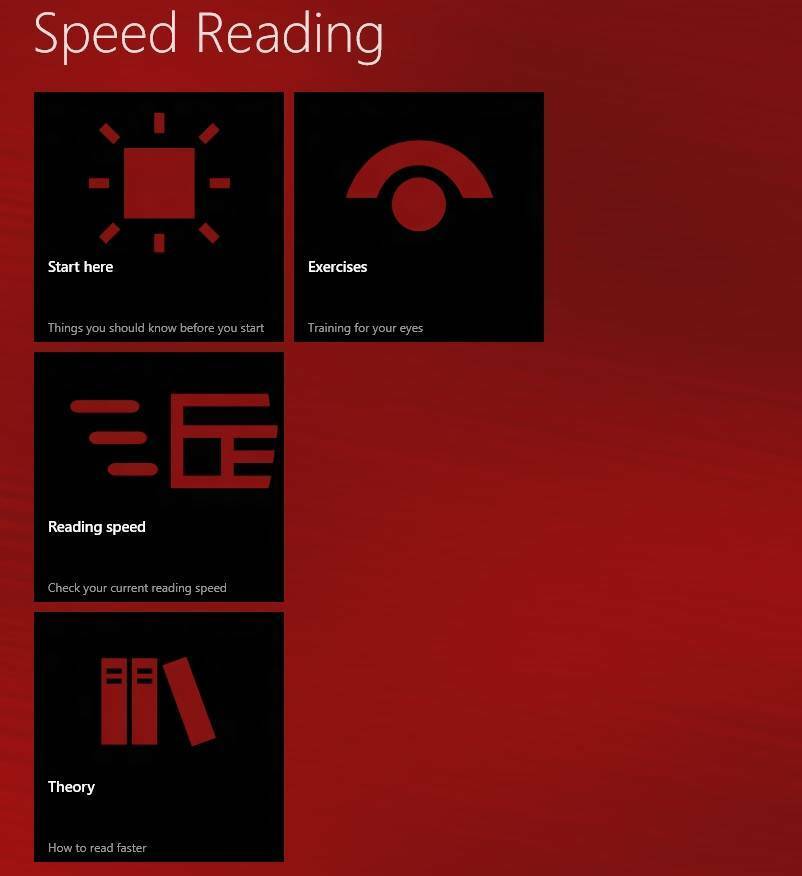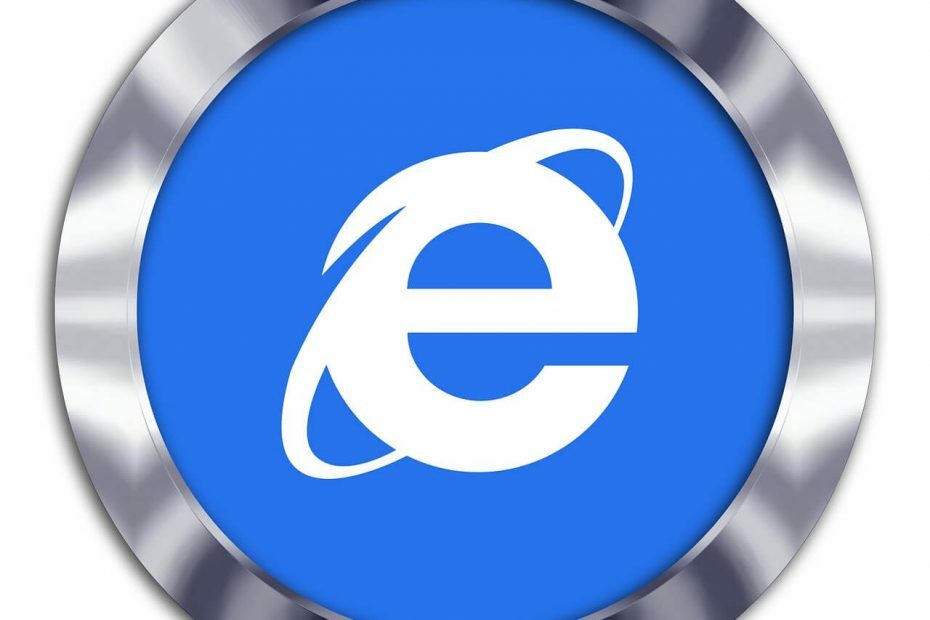Der har været mange applikationer fra tredjeparten, der leverer korttjenester, men den mest nøjagtige og effektive, som brugerne kan stole på, er Apple Maps. Men for nylig har vi fået rapporter fra mange iPhone-brugere om, at Apple Maps pludselig er holdt op med at fungere på deres iPhones.
Hovedårsagen bag dette problem kunne være det svage GPS-signal omkring iPhone, lavt internetforbindelsessignal, placering Tjenesteindstillinger slået fra, tekniske fejl i iPhone og/eller Apple Maps, forkert dato og klokkeslæt indstillet på iPhone, etc.
Hvis du også har et sådant problem, mens du bruger Apple Maps, skal du ikke bekymre dig overhovedet. I denne artikel finder du mange rettelser, der har et fremragende potentiale til nemt at løse dette problem på din iPhone.
Indholdsfortegnelse
Foreløbige tips
- Genstart iPhone – At have nogen teknisk fejl, selvom det er en mindre, lader ikke nogle applikationer køre glat. Derfor, for at fjerne sådanne fejl, skal du genstarte iPhone en gang og kontrollere, om problemet blev løst efter genstart af iPhone.
- Test dit internetsignal – De fleste applikationer har brug for et internetsignal for at fungere bedre. Men Maps har brug for endnu stærkere signaler for at producere fremragende data om at guide dig gennem ruterne. Så sørg for, at der er et stærkt mobildatanetværk, og at du har en dataplan aktiveret.
- Sørg for, at der er et stærkt GPS-signal – Selvom du har en stærk internetforbindelse på din iPhone, har Apple Maps stadig brug for et stærkt GPS-signal for at give nøjagtige resultater på kortet på din iPhone. Sørg for, at du ikke er under en tunnel/metro eller kælder, flyt til et åbent sted for at få et bedre GPS-signal.
- Tjek lydindstillingerne – Nogle gange kan problemet skyldes din iPhone-lyd, og du kan muligvis ikke høre kortlyden for at få retningsvejledning. Så tjek lydindstillingerne og øg lydstyrken på din iPhone og se om du er i stand til at høre den.
Fix 1 – Tving til at lukke Apple Maps og genåbn det
Trin 1: For at tvinge til at lukke Apple Maps-appen skal du først gå til App Switcher på din iPhone.
Trin 2: For det skal du stryge iPhone-skærmen fra nederste venstre hjørne mod højre side eksponentielt.
Trin 3: Når App Switcher vises på din iPhone, søg venligst efter Kort app.
Trin 4: Nu swipedet opad at tvinge den til at lukke.

Trin 5: Når den er lukket, skal du gå til startskærmen og genåbne Kort app ved at klikke på dens ikon.
REKLAME
REKLAME
Fix 2 – Giv lokationsadgang til Apple Maps
Trin 1: Du skal klikke på indstillingsikonet.
Trin 2: Dette vil starte Indstillinger app på din iPhone.
Trin 3: Gå derefter til Privatliv og sikkerhed mulighed fra indstillingslisten.

Trin 4: Vælg Lokationstjenester mulighed øverst på siden Privatliv og sikkerhed som vist nedenfor.

Trin 5: Rul ned på listen og tryk på Kort mulighed.
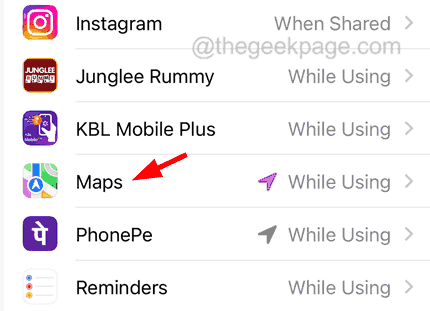
Trin 6: Sørg for, at du har valgt enten Mens du bruger appen eller Mens du bruger appen eller widgets mulighed fra de givne muligheder.
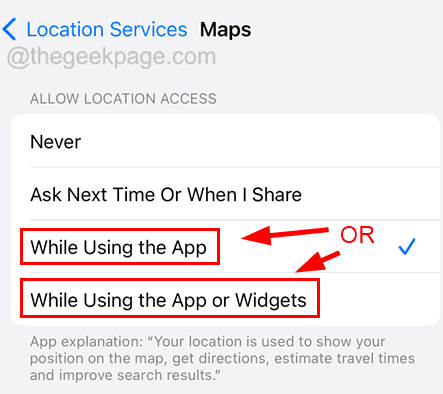
Fix 3 – Slå indstillingerne for placeringstjenester til
Trin 1: Start Indstillinger side.
Trin 2: Klik på Privatliv og sikkerhed mulighed som vist nedenfor.

Trin 3: Klik nu på Lokationstjenester på toppen.

Trin 4: Aktiver det Lokationstjenester mulighed ved at trykke på dens vippekontakt som vist på nedenstående skærmbillede.

Fix 4 – Indstil de korrekte indstillinger for dato og klokkeslæt
Trin 1: Åbn Indstillinger app.
Trin 2: Gå til Generel mulighed ved at klikke på den.
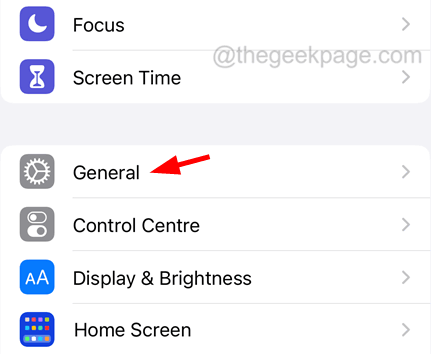
REKLAME
Trin 3: Derefter skal du vælge Dato tid mulighed fra Generel side som vist nedenfor.
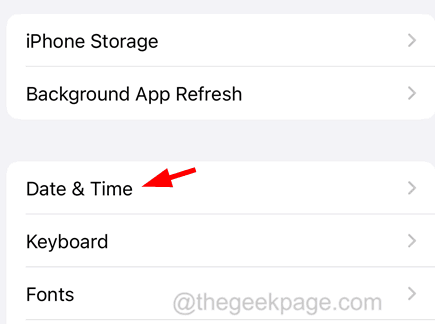
Trin 4: Når du er nået hertil, skal du sørge for, at du har aktiveret det Indstil automatisk mulighed ved at trykke på dens skifteknap.
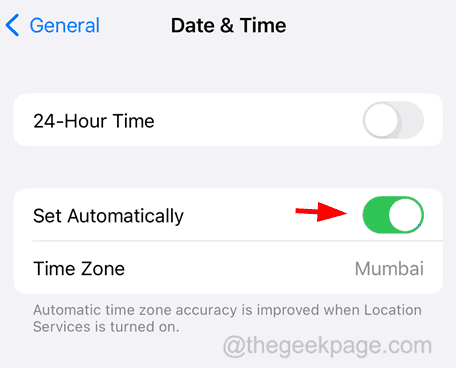
Dette indstiller den korrekte dato og tid på din iPhone og løser dette problem nemt.
Fix 5 - Nulstil netværksindstillinger på din iPhone
Selv efter at have prøvet alle disse løsninger forklaret ovenfor, hvis det ikke lykkedes dig at løse problemet, skal du sandsynligvis nulstille netværksindstillingerne på din iPhone. Prøv at udføre nulstil netværksindstillinger på iPhone og det burde løse dette problem nemt.
![Cele mai bune sisteme trådløs mesh [2021]](/f/f8afb52ad7977d4046ef83bcc9e31da7.jpg?width=300&height=460)